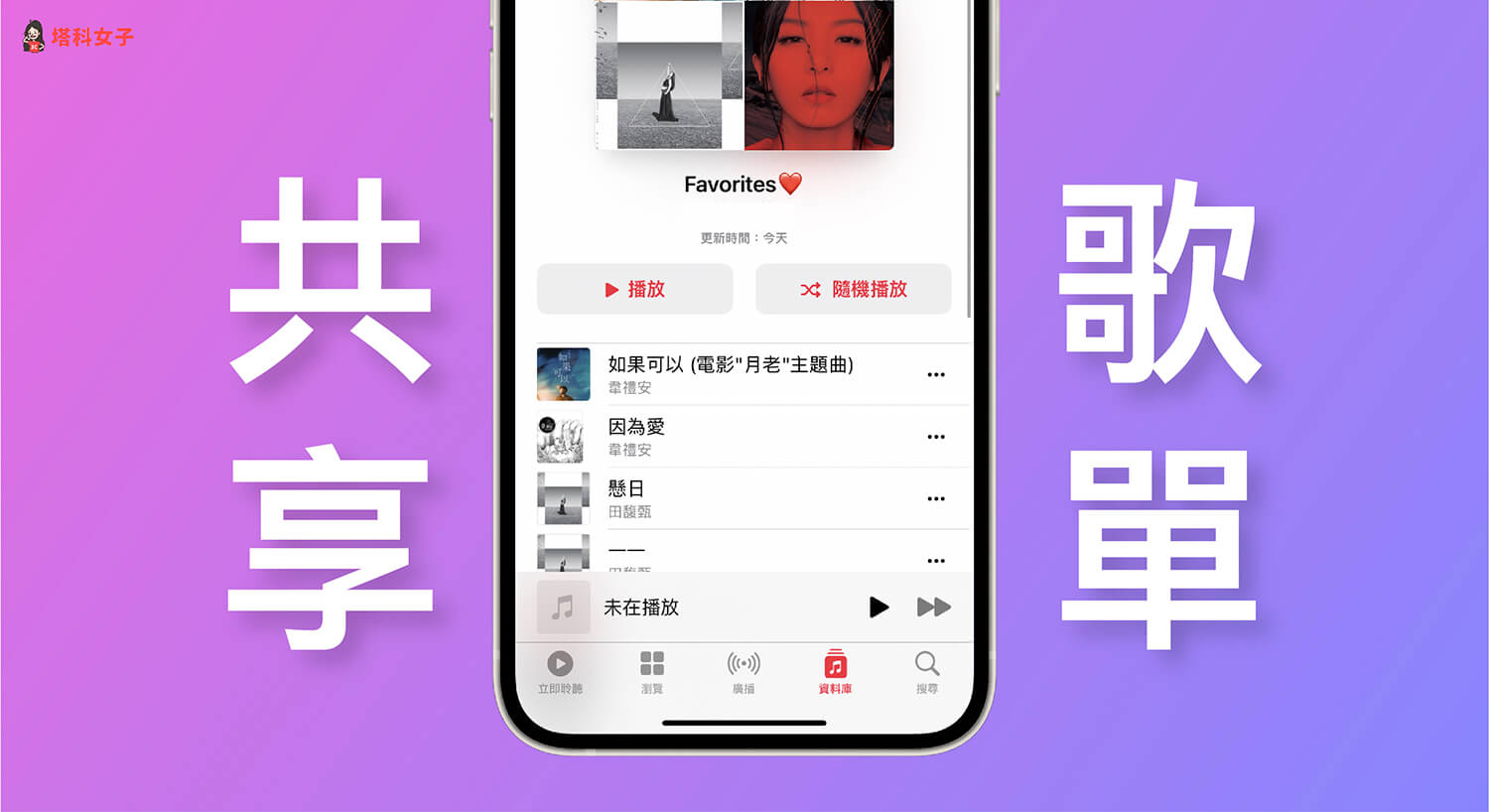如果你很幸運地有一群喜好相同音樂風格的好朋友,那你們可能會想要一起分享最近愛聽的音樂或歌曲,大家也能彼此討論。
只要你們都有訂閱 Apple Music(無論使用 iPhone 或 Android),那就可以使用 Apple Music 共享歌單功能,由其中一人建立歌單/播放列表,並共享給大家,之後就算在歌單裡新增或移除歌曲,所有人的共享歌單也都會自動更新,相當實用又方便。


如何建立 Apple Music 共享歌單?
Apple Music 有內建「分享歌單」功能,可以和其他人共享某一歌單或播放列表,這樣我們就能跟朋友分享自己喜歡的歌曲,建議你先將喜歡的音樂或歌曲都放到自己建立的 Apple Music 歌單/播放列表裡,然後再使用 Apple Music 共享歌單功能。
不過要注意的是,即使你將 Apple Music 歌單共享給朋友,對方是無法新增或移除歌曲的,只有歌單建立者可以編輯喔!
步驟一
首先,請開啟 Apple Music (Apple 音樂) App,切換到「資料庫」分頁,點選「播放列表」。
步驟二
這裡就是所有你建立過的 Apple Music 歌單/播放列表,如果你想共享現有的歌單,那就點進該歌單,但如果你想建立新的,那就點選「新增播放列表⋯」。
步驟三
然後依序輸入 Apple Music 歌單名稱、敘述,並點選「加入音樂」,將你想和朋友共享的 Apple Music 歌曲都加進來,確認都新增完畢後點選「完成」。
步驟四
現在我們建立好的 Apple Music 播放列表裡就有許多不同的音樂和歌曲,請點選右上角「⋯」按鈕,然後選擇「分享播放列表」。
步驟五
最後,你可以選擇要透過 LINE、Messenger 或其他通訊軟體傳送 Apple Music 共享歌單的連結或者直接點選「拷貝」將歌單連結複製起來再傳送給其他人,當他們點擊該連結後,就可以開啟你建立的 Apple Music 歌單/播放列表,並加入資料庫,這樣就完成 Apple Music 共享歌單了,當然前提是你的朋友必須要有訂閱 Apple Music 才可以聽。
從 Apple Musc 共享歌單新增或移除歌曲
如一開始說的,在 Apple Music 裡,只有歌單建立者才可以新增或移除歌曲,因此,如果你想更新 Apple Music 共享歌單裡的音樂,那請在該播放列表裡點選右上角「⋯」,選擇「編輯」,然後點選「加入音樂」或點選「—」移除歌曲。
一旦你編輯完歌單後,跟你共享 Apple Music 歌單的朋友也會看到更新的歌曲。
總結
如果你也想使用 Apple Music 歌單分享功能,那可以參考本文教學的方法與步驟,先建立好播放列表,再將該播放列表共享給好友,讓他們加入資料庫裡,這樣之後當你新增或移除歌曲時,他們所看到的歌單也會自動更新。